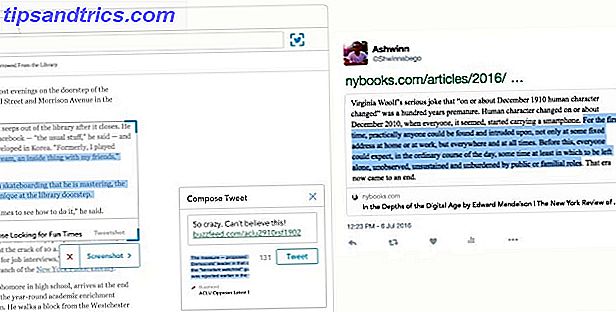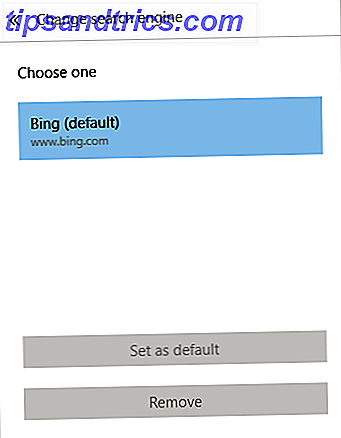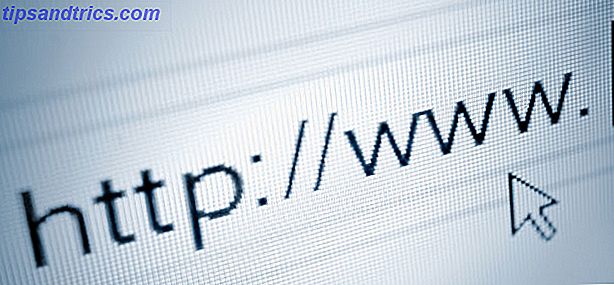Το Trello είναι ένα δημοφιλές εργαλείο παραγωγικότητας Ένας εύκολος τρόπος για να ρυθμίσετε τις υπενθυμίσεις με το Trello Ένας εύκολος τρόπος για να ορίσετε υπενθυμίσεις με το Trello Υπάρχουν πολλοί τρόποι για να ορίσετε υπενθυμίσεις αυτές τις μέρες, αλλά εάν χρησιμοποιείτε το Trello στο κανονικό, τότε αυτό το καταπληκτικό τέχνασμα καρτών θα μπορούσε να είναι το πιο βολική επιλογή για εσάς. Διαβάστε περισσότερα και για καλό λόγο. Είναι εύκολο στη χρήση, προσαρμόσιμο Πώς να χρησιμοποιήσετε ένα Bullet Journal στο Trello για να σχεδιάσετε την ημέρα σας Πώς να χρησιμοποιήσετε ένα Bullet Journal στο Trello για να σχεδιάσετε την ημέρα σας Ήρθε η ώρα να σας δείξουμε πώς να μετατρέψετε Trello - εάν αυτή είναι η κύρια εφαρμογή λήψης σημειώσεων - - σε ένα Bullet Journal. Διαβάστε περισσότερα και υπάρχει ένα μεγάλο οικοσύστημα από plug-ins τρίτου κατασκευαστή 8 Επεκτάσεις προγράμματος περιήγησης που θα αγαπήσετε αν χρησιμοποιείτε τις επεκτάσεις του Trello 8 που θα αγαπήσετε αν χρησιμοποιείτε Trello Δεν θα σας πούμε πόσο τρομερό Trello είναι επειδή το γνωρίζετε ήδη . Αντ 'αυτού, θα σας παρουσιάσουμε μερικά από τα καλύτερα εργαλεία που έχουν τη λειτουργικότητα του Trello μια βαθμίδα ή δύο υψηλότερα. Διαβάστε περισσότερα γύρω από αυτό. Μέρος του λόγου για το οποίο είναι ένα τόσο ισχυρό εργαλείο οφείλεται στα μεγάλα χαρακτηριστικά παραγωγικότητας που είναι ενσωματωμένα στην πλατφόρμα, καθιστώντας εύκολο τον εξορθολογισμό της διαδικασίας.
1. Δημιουργία πολλαπλών καρτών με ένα κλικ
Μπορείτε να δημιουργήσετε πολλές κάρτες με μόνο δύο συντομεύσεις πληκτρολογίου. Αν έχετε μια υπάρχουσα λίστα που θέλετε να εισάγετε στο Trello, απλά αντιγράψτε τη λίστα όποτε χρησιμοποιεί το Ctrl + C (Cmd + C σε Mac) και μετά κατευθυνθείτε στο Trello. Κάντε κλικ στην επιλογή Προσθήκη κάρτας στη λίστα της επιλογής σας και κάντε κλικ στο πράσινο κουμπί Προσθήκη . Το Trello θα σας ρωτήσει εάν θέλετε να δημιουργήσετε μια κάρτα για κάθε νέα γραμμή ή μία μόνο κάρτα.
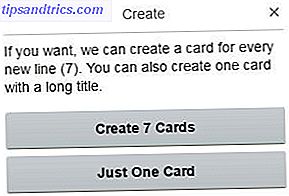
2. Δημιουργία καρτών χρησιμοποιώντας το ηλεκτρονικό ταχυδρομείο
Μπορείτε να μετατρέψετε γρήγορα μηνύματα ηλεκτρονικού ταχυδρομείου ή συναντήσεις ημερολογίου σε κάρτες. Για να δημιουργήσετε κάρτες χρησιμοποιώντας το ηλεκτρονικό ταχυδρομείο, θα πρέπει να αναζητήσετε την προσωπική σας διεύθυνση ηλεκτρονικού ταχυδρομείου Trello. Μπορείτε να το βρείτε αυτό πηγαίνοντας στο τραπέζι σας Trello, κάνοντας κλικ στο Μενού> Περισσότερα> Ρυθμίσεις email-to-board . Θα βρείτε μια διεύθυνση ηλεκτρονικού ταχυδρομείου που αποτελείται από το όνομα χρήστη σας και μια σειρά γραμμάτων και αριθμών. Μπορείτε επίσης να δημιουργήσετε μια νέα διεύθυνση ηλεκτρονικού ταχυδρομείου ανά πάσα στιγμή.

Χρησιμοποιήστε τον ακόλουθο οδηγό Trello για να συμπεριλάβετε ετικέτες, συνημμένα και άλλα σχετικά με τις κάρτες σας με ηλεκτρονικό ταχυδρομείο. Τα μηνύματα ηλεκτρονικού ταχυδρομείου (και τα συνημμένα) δεν πρέπει να υπερβαίνουν τα 10 MB.
- Το θέμα του μηνύματος ηλεκτρονικού ταχυδρομείου γίνεται ο τίτλος της κάρτας.
- Το Σώμα του μηνύματος ηλεκτρονικού ταχυδρομείου γίνεται η περιγραφή της κάρτας.
- Τα συνημμένα στο μήνυμα ηλεκτρονικού ταχυδρομείου θα προστεθούν στην κάρτα.
- Ετικέτες: Στο θέμα, προσθέστε #το ετικέτα, το #labelcolor ή το #labelnumber
- Αν η ετικέτα σας αποτελείται από δύο ή περισσότερες λέξεις, στη γραμμή θέματος είτε συνδέστε τις λέξεις είτε χρησιμοποιήστε τις υποσημειώσεις μεταξύ των λέξεων. Για παράδειγμα, εάν η ετικέτα σας ονομάζεται "Να κάνει" στη γραμμή θέματος του μηνύματος ηλεκτρονικού ταχυδρομείου, είτε εισάγετε #ToDo ή #To_Do για να εμφανιστεί η ετικέτα στην κάρτα σας σωστά.
- Αν έχετε πολλαπλές ετικέτες σε ένα χαρτόνι με το ίδιο χρώμα ή το ίδιο όνομα, η αποστολή μέσω ηλεκτρονικού ταχυδρομείου ενός πίνακα με #color ή #name θα προσθέσει μόνο την πρώτη ετικέτα με αυτό το χρώμα ή όνομα στην κάρτα.
- Μέλη: Στο θέμα, προσθέστε @ όνομα χρήστη. Τα μέλη μπορούν επίσης να προστεθούν τοποθετώντας @username στο σώμα του μηνύματος στη γραμμή του. Εάν στείλετε ένα μήνυμα ηλεκτρονικού ταχυδρομείου στο Trello και συμπεριλάβετε τις διευθύνσεις ηλεκτρονικού ταχυδρομείου άλλων χρηστών του Trello ως διευθύνσεις "προς" ή "CC", το Trello θα τις προσθέσει και ως μέλη της κάρτας.
Μπορείτε επίσης να προσθέσετε σχόλια στις κάρτες χρησιμοποιώντας το ηλεκτρονικό ταχυδρομείο, αλλά θα πρέπει να αναζητήσετε τη διεύθυνση ηλεκτρονικού ταχυδρομείου που σχετίζεται με τη συγκεκριμένη κάρτα, πηγαίνοντας στην κάρτα και κάνοντας κλικ στο Κοινή χρήση και πολλά άλλα .
3. Δημιουργία καρτών από μια διεύθυνση URL
Μπορείτε εύκολα να δημιουργήσετε μια νέα κάρτα απλά σύροντας μια διεύθυνση URL στην κάρτα. Ανοίξτε το σύνδεσμο που θέλετε να επισυνάψετε στην κάρτα σας, επιλέξτε τη διεύθυνση στη γραμμή διευθύνσεων και σύρετέ την στην καρτέλα Trello. Το πρόγραμμα περιήγησής σας θα πρέπει να ανοίξει την καρτέλα Trello και να μεταφέρετε τη διεύθυνση URL στην κάρτα αναμονής σας. Η διεύθυνση URL θα προστεθεί στην κάρτα ως συνημμένο, όπως και μια εμφανισμένη εικόνα από τη συγκεκριμένη σελίδα. Επίσης, θα τραβήξει κείμενο από τη σελίδα ως περιγραφή της κάρτας σας.
4. Αντιγραφή φύλλων, λίστας και κάρτας
Υπάρχουν πολλά πράγματα που μπορείτε να κάνετε για να μειώσετε την είσοδο επαναλαμβανόμενων εργασιών στο Trello. Ένας από αυτούς είναι να κλωνοποιήσετε ολόκληρους πίνακες αν βρεθείτε να εργάζεστε σε πολλαπλά έργα με παρόμοια δομή του Trello. Για να το κάνετε αυτό, μεταβείτε στο πίνακα, κάντε κλικ στην επιλογή Εμφάνιση Μενού > Αντιγραφή επιτροπής . Μπορείτε επίσης να το κάνετε αυτό για λίστες και κάρτες.

5. Χρησιμοποιήστε τις Συντομεύσεις πληκτρολογίου
Το Trello έχει πολλές υπέροχες συντομεύσεις πληκτρολογίου που κάνουν την πλοήγηση γύρω από τα διοικητικά συμβούλια σας πολύ εύκολη. Μία από τις καλύτερες συντομεύσεις πληκτρολογίου είναι η δυνατότητα να μετακινήσετε τις κάρτες σας με λίγες συντομεύσεις. Πατήστε ", " (κόμμα) για να μετακινήσετε μια κάρτα στο κάτω μέρος της λίστας στα αριστερά και πατήστε "." (Περίοδος) για να μετακινήσετε μια κάρτα στο κάτω μέρος της λίστας προς τα δεξιά. Αν προτιμάτε να το μετακινήσετε στην κορυφή της λίστας προς τα αριστερά ή δεξιά, χρησιμοποιήστε "" αντίστοιχα. Για να δείτε όλες τις συντομεύσεις πληκτρολογίου του Trello, δείτε αυτή τη λίστα.
Ποιες συμβουλές ή κόλπα θα προσθέσετε σε αυτόν τον κατάλογο; Ενημερώστε μας στα σχόλια.